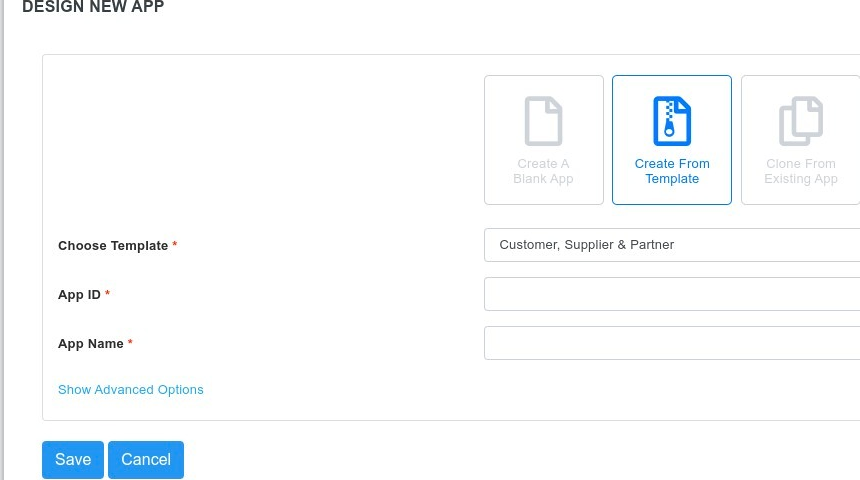Apps y el Centro de Apps
En el ecosistema de Joget, encontrarás varias aplicaciones que van desde las simples basadas en bases de datos hasta flujos de trabajo de aprobación más complejos y soluciones integrales como los sistemas de Gestión de Relaciones con el Cliente (CRM). Las aplicaciones son aplicaciones web diseñadas para ejecutarse en la plataforma Joget. Estas aplicaciones integran de manera fluida la gestión de flujos de trabajo, la administración de datos y capacidades de informes sólidos, potenciando tu viaje de transformación digital.
Tienes la libertad de personalizar o crear tu propia versión del Centro de Aplicaciones. Consulta la guía de Personalización del Centro de Aplicaciones para obtener información detallada sobre la personalización del Centro de Aplicaciones.
Paso 1 - Acceso al Centro de Aplicaciones
El Centro de Aplicaciones es la página de inicio predeterminada dentro de Joget DX, que muestra una cuadrícula de aplicaciones publicadas diseñadas para mejorar tu eficiencia e innovación. Para acceder al Centro de Aplicaciones, utiliza un navegador web para navegar hasta tu servidor Joget. Puedes acceder a él utilizando el siguiente enlace http://localhost:8080/jw. Si has utilizado un host o puerto diferente durante la instalación, cambia la URL.
Paso 2 - Iniciar Sesión
Utiliza el botón Iniciar Sesión a la izquierda para acceder a la página de inicio de sesión y entrar en la plataforma como usuario. La experiencia de cada usuario está adaptada, lo que otorga acceso a aplicaciones distintas según los permisos individuales.
<Imágenes imgURL="https://ajeuwbhvhr.cloudimg.io/colony-recorder.s3.amazonaws.com/files/2023-08-28/e4f87c87-a7d8-4ce4-aa03-f987b395c5eb/ascreenshot.jpeg?tl_px=0,0&br_px=1075,600&force_format=png&wat_scale=95&wat=1&wat_opacity=0.7&wat_gravity=northwest&wat_url=https://colony-recorder.s3.us-west-1.amazonaws.com/images/watermarks/FB923C_standard.png&wat_pad=52,195" alt="Iniciar sesión en el Centro de Aplicaciones" wSize="75%" />
En una instalación estándar se proporciona un conjunto de credenciales de inicio de sesión de muestra para ayudarte a ingresar al sistema rápidamente.
| Usuario | Información de Inicio de Sesión |
|---|---|
| Administrador | Nombre de usuario: admin Contraseña: Admin |
| Usuario normal (Empleado) | Nombre de usuario: cat Contraseña: password |
| Usuario normal (Gerente) | Nombre de usuario: clark Contraseña: password |
Paso 3 - Encontrar e iniciar nuevas aplicaciones
Primero, habilita la Barra del Administrador haciendo clic en el botón del lápiz.
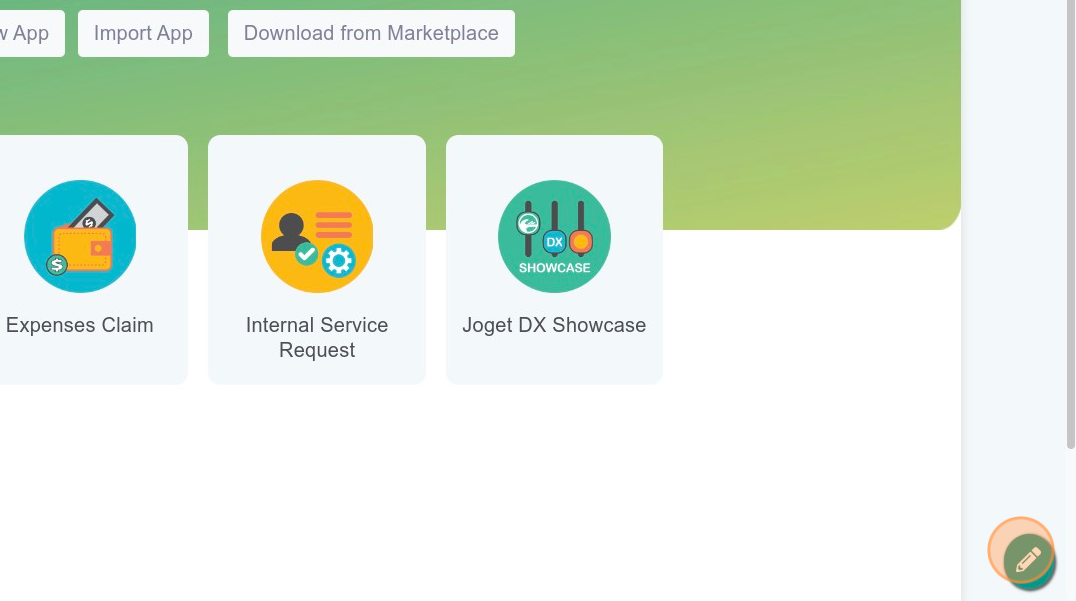
Haz clic en Todas las Aplicaciones y utiliza el cuadro de búsqueda para encontrar las aplicaciones deseadas de manera rápida.
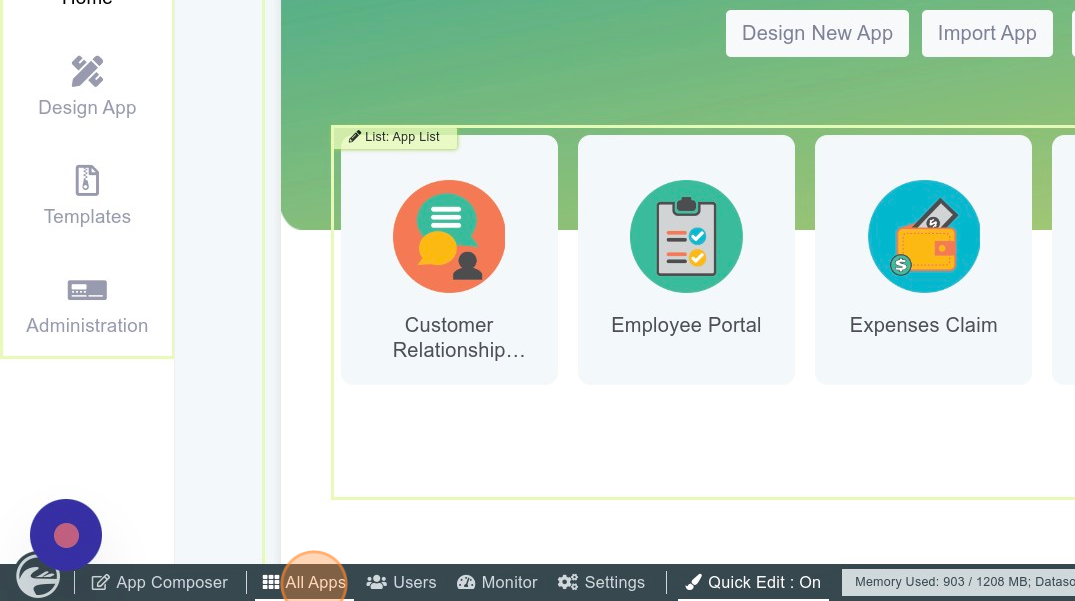
Por ejemplo, escribe claim para encontrar instantáneamente la muestra de la aplicación Expenses Claim. Para iniciar la aplicación, haz clic en el nombre correspondiente de la aplicación, que en este caso es Expenses Claim. Esta acción abrirá la aplicación en una nueva ventana del navegador, asegurando una experiencia de usuario fluida.
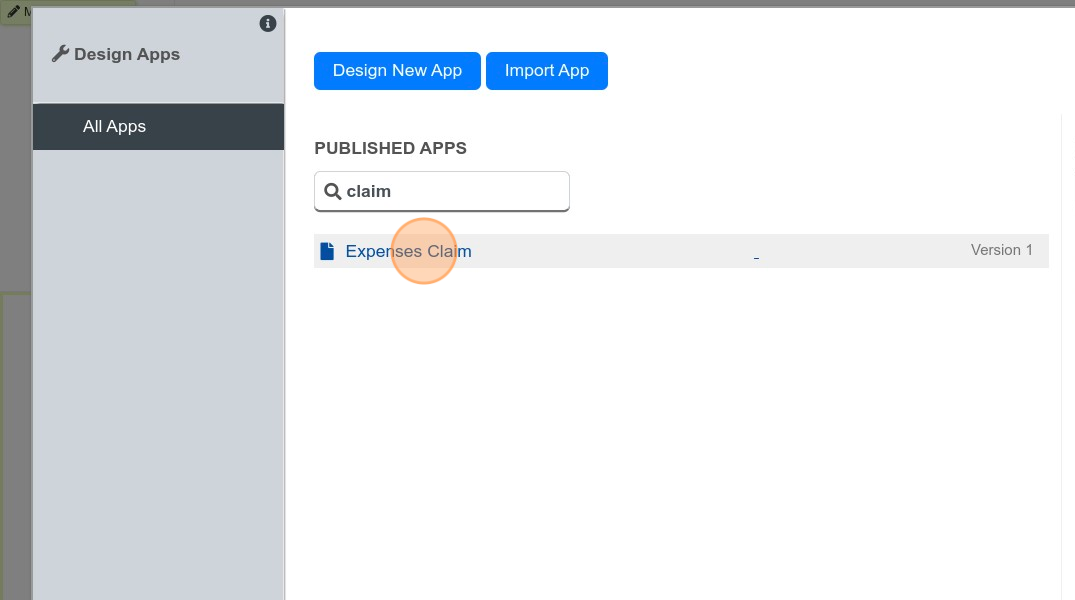
Instalar Aplicaciones desde el Mercado Joget
El Mercado Joget proporciona una forma sencilla de integrar nuevas aplicaciones en tu instancia de Joget, expandiendo tus herramientas. Puedes acceder al Mercado Joget dentro del ámbito del Centro de Aplicaciones seleccionando Descargar desde el Mercado.
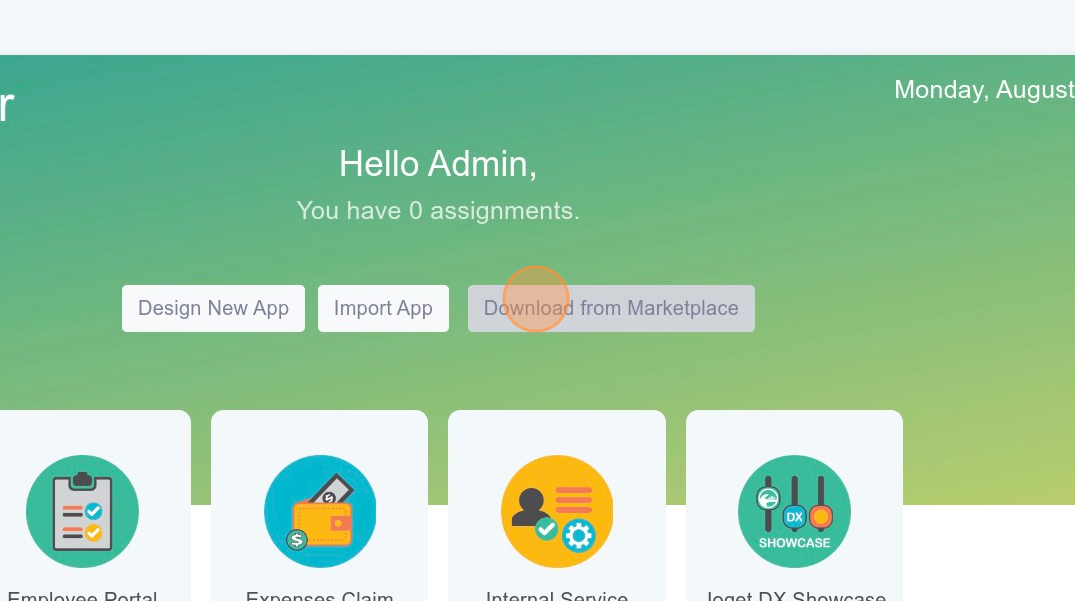
No necesitas una cuenta en el Mercado Joget para acceder a él. Sin embargo, deberás registrarte para obtener una cuenta por separado en el Mercado Joget para poder descargar e instalar aplicaciones.
Después de acceder al Mercado Joget, puedes buscar aplicaciones que satisfagan tus necesidades y seleccionarlas para obtener información adicional.
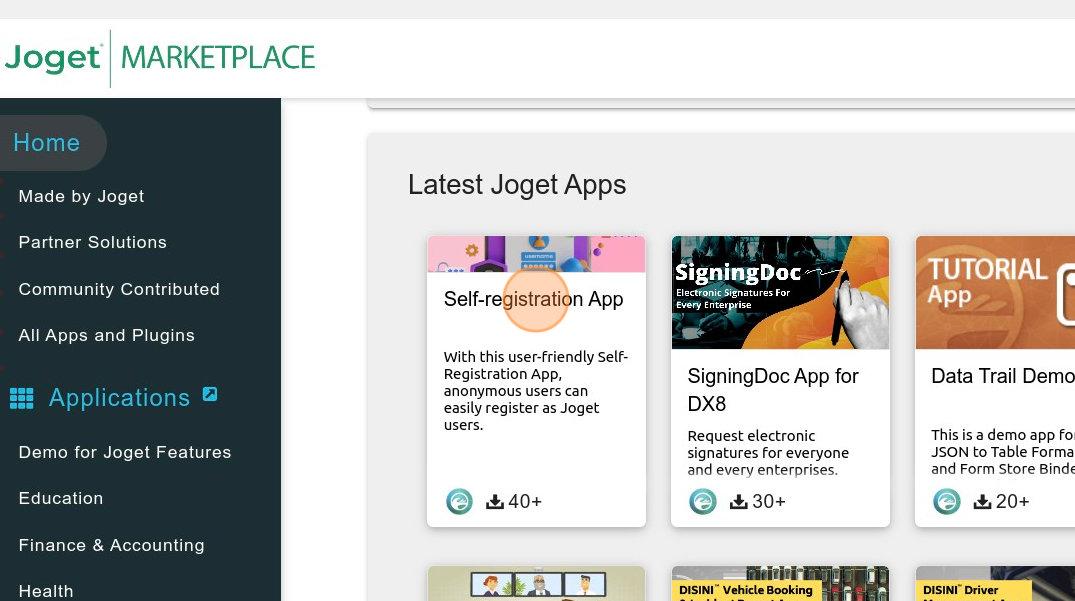
En la página de la aplicación, encontrarás las calificaciones de la aplicación, el precio, imágenes de su interfaz y una interfaz completa. Para integrar la aplicación en tu instancia de Joget, haz clic en Descargar.
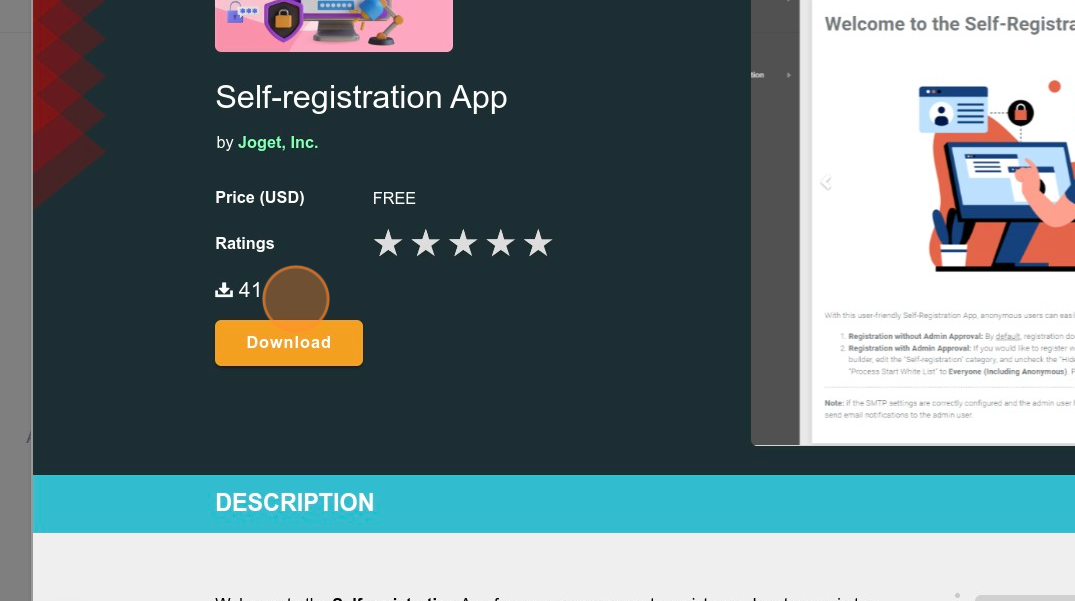
Templates
Templates es una nueva función introducida en Joget DX 8 que permite a los diseñadores de aplicaciones crear plantillas para aplicaciones existentes modificando los nombres de las entidades en el diseño de la aplicación. Para utilizar la solución de plantillas, sigue los pasos a continuación:
- Desde el Centro de Aplicaciones, accede a las plantillas seleccionando la opción Plantillas.
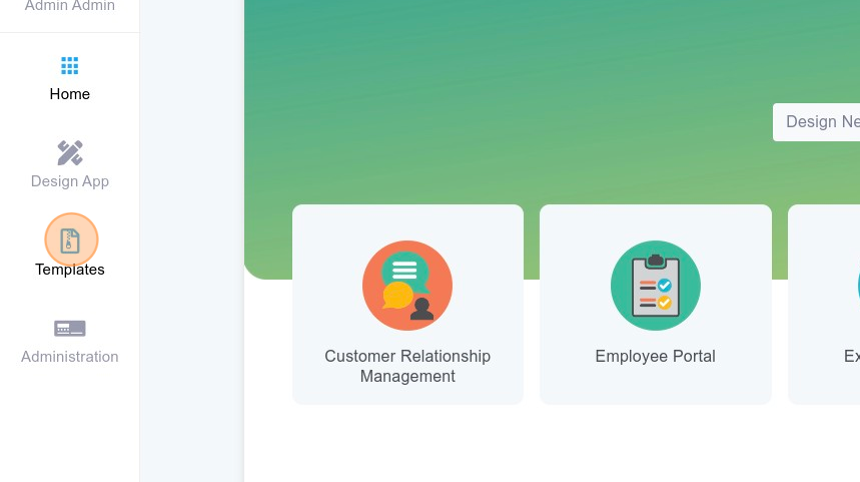
- Coloca el cursor sobre cualquier plantilla para revelar las opciones Usar la Plantilla y Más Información.
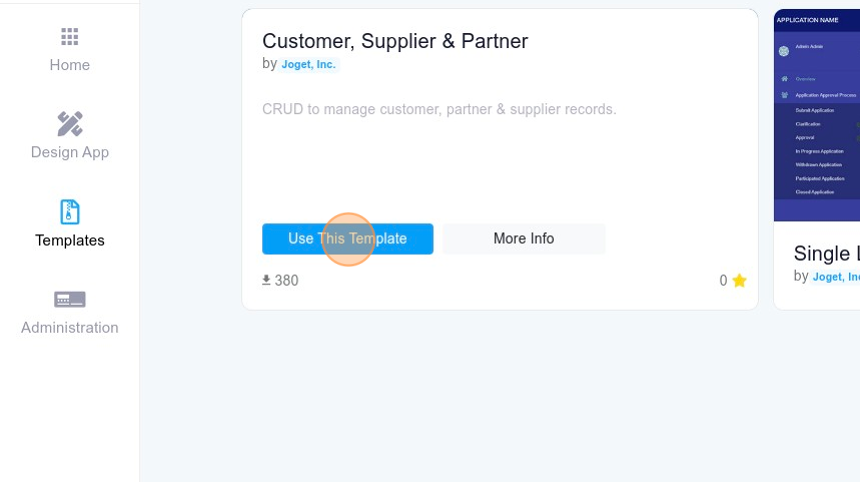
También puedes utilizar plantillas al diseñar nuevas aplicaciones:
- Accede a la pestaña Diseñar Aplicación.
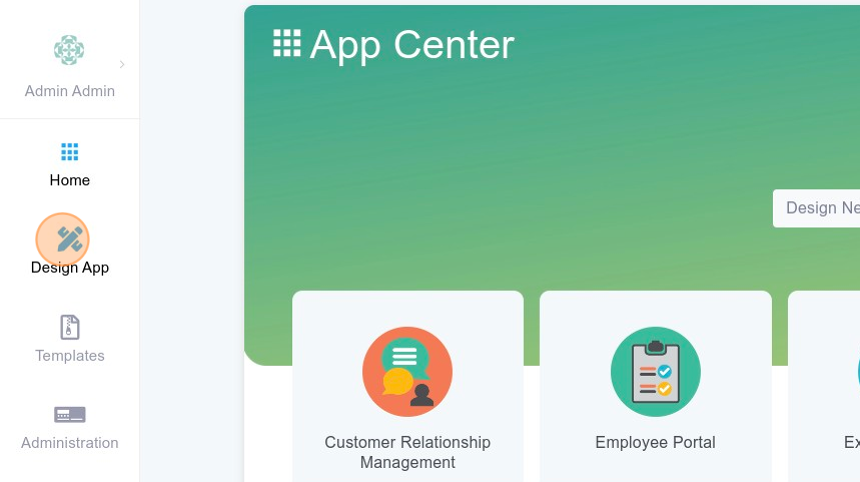
- Selecciona Crear Nueva Aplicación.
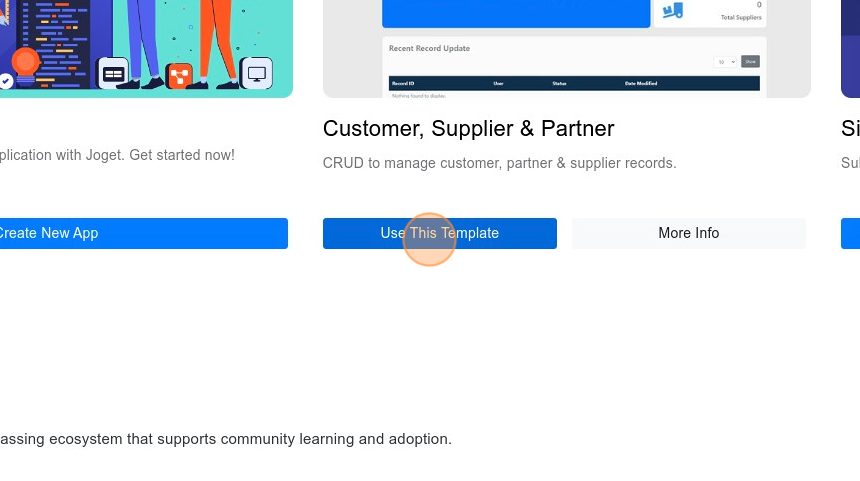
- Utiliza Crear Desde Plantilla para crear una nueva aplicación basada en una plantilla existente.